ps(photoshop)制作公章教程
日期:2018-12-04
来源:程序思维浏览:3980次
网上有好多ps公章制作教程,用起来总是有些不对的地方,我总结了一下,这个可以说是比较完美的教程了。
1. 首先我们新建一个600*400的画布,按Ctrl+r调出标尺,然后拖动标尺平分画布宽和高,然后选择椭圆选区工具,以参考线中心为原点,按住Shift+Alt绘制一个正圆,填充前景色为#ff0000。

2. 然后点击选择——修改——收缩,设置收缩半径为8px,然后按删除键得到印章环形边缘。
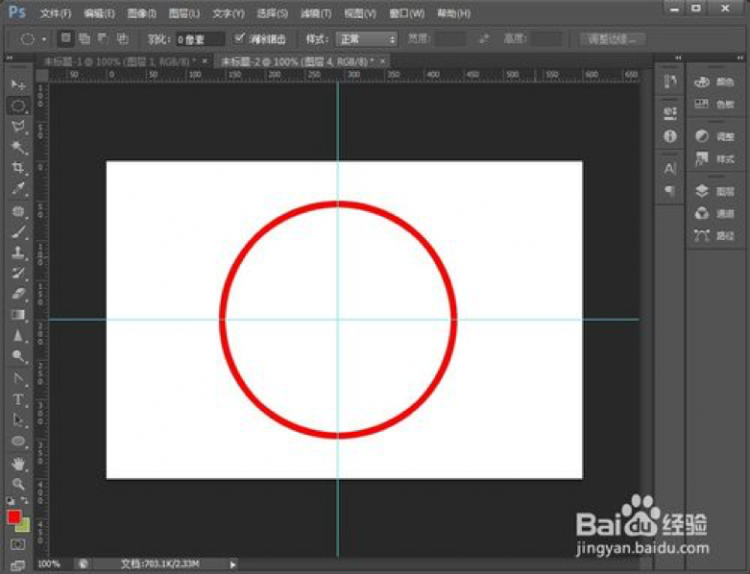
3. 选择自定义形状工具,选择工具模式为:路径,选择形状为:五角星,把鼠标放到参考线中心,按住Shift+Alt绘制一个正五角星。按Ctrl+Enter将路径转换为选区,填充前景色为#ff0000。
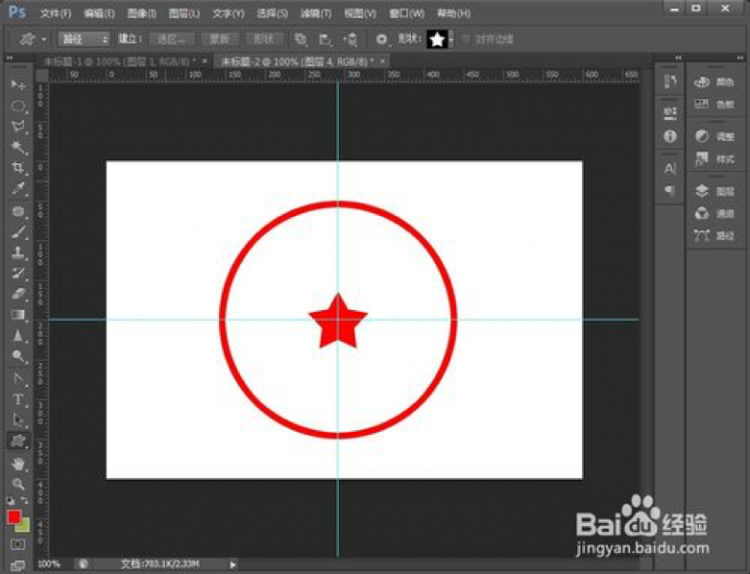
4. 接着我们选择椭圆工具,以参考线中心为圆点,在边缘内侧绘制一个圆形路径。然后选择文本工具,把鼠标放到圆形路径上,以该圆形路径为文本路径,填充印章内容,如中国某某有限责任公司。
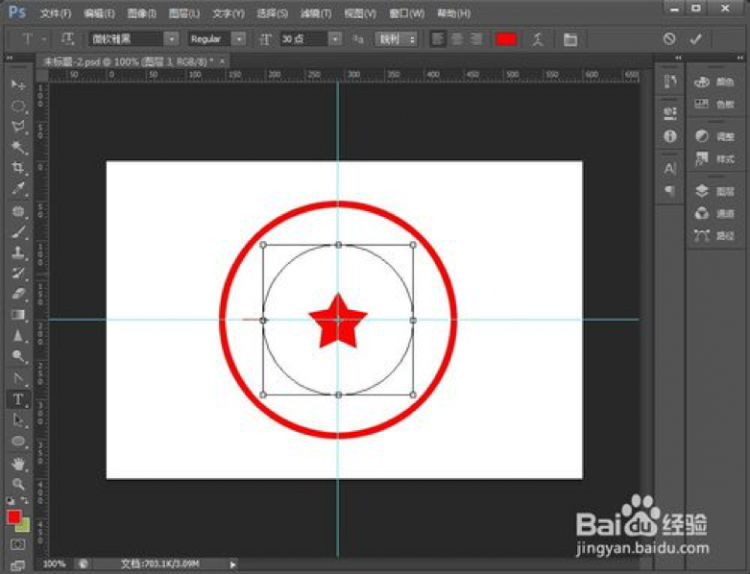
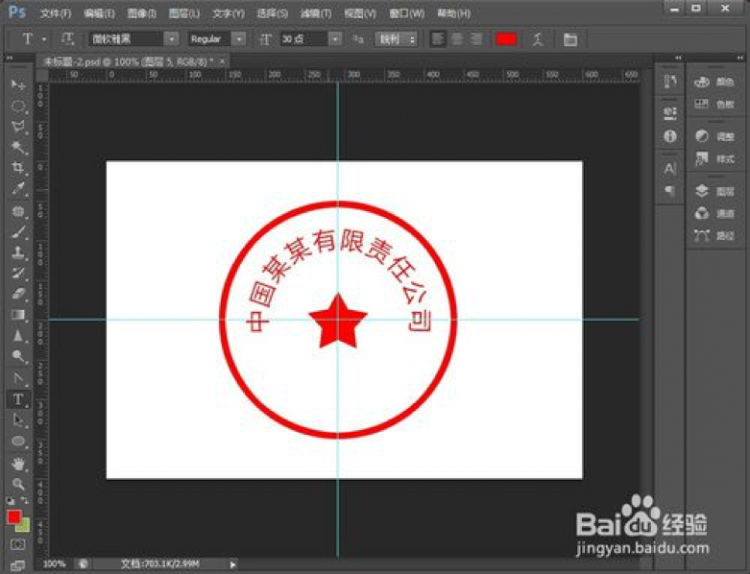
5. 然后继续选择文本工具,在印章下部写上财务专用章,然后按Shift+Ctrl+Alt+E盖印可见图层。(此步可省)

6.按住Ctrl,同时点击印章图层缩略图,创建选区;然后点开通道,创建一个新通道。shift+F5(编辑-填充)给选区填充一个白色。
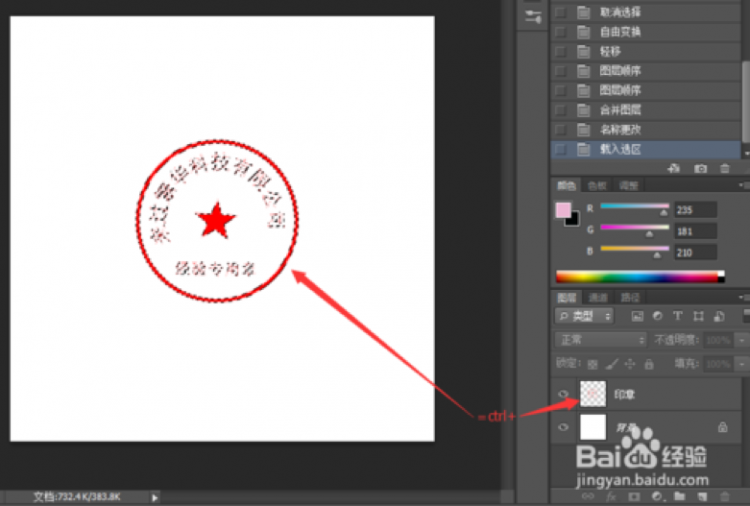
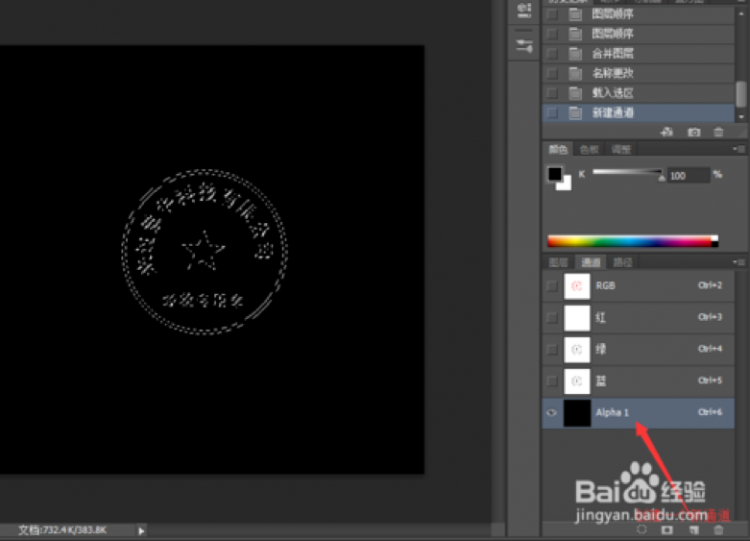
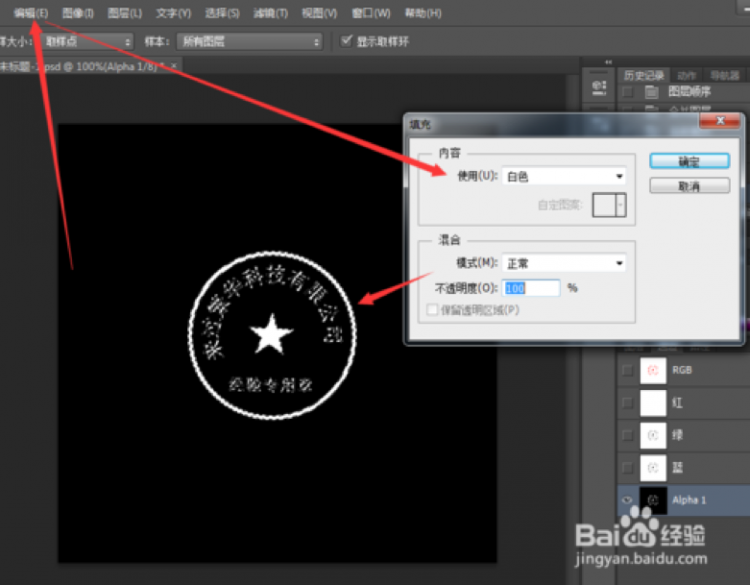
7.接下来,执行滤镜——像素化——铜版雕刻(类型选择粗网点比较合适),为了得到更为理想的效果,可以多次执行此操作,直至满意为止。
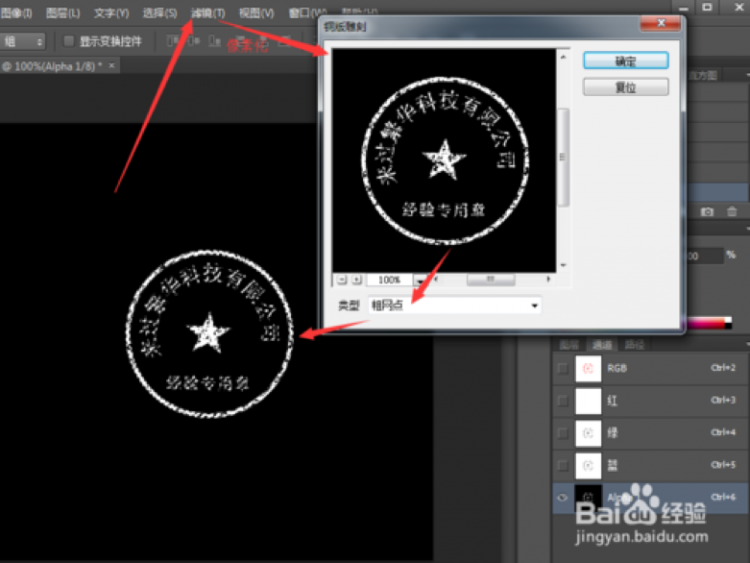
8.利用较为分散的画笔,前景色调为黑色,涂抹文字选区,以制造出更为精确的盖章效果。
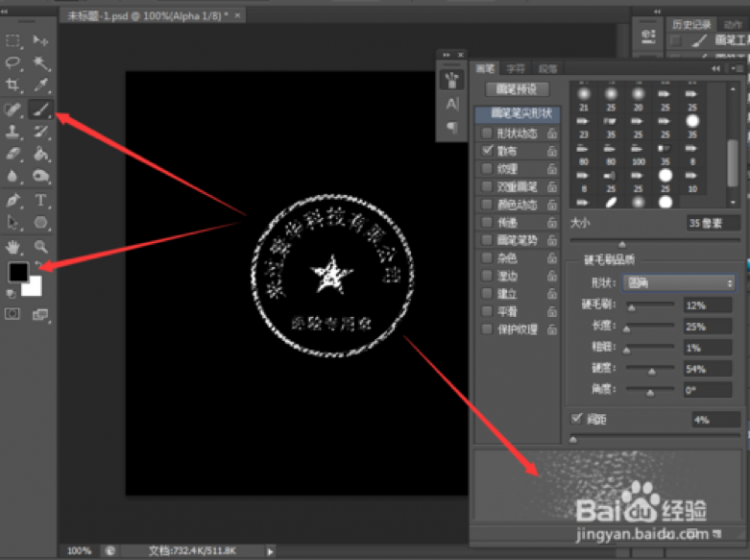
9.按住Ctrl,同时点击Alpha1通道缩略图,回到图层,Ctrl+j新建拷贝的图层,然后隐藏印章图层,可以得到效果,如图所示:
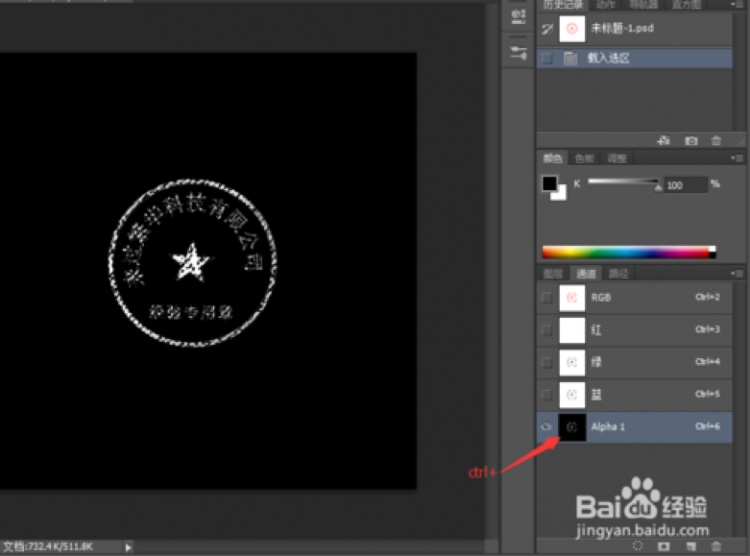
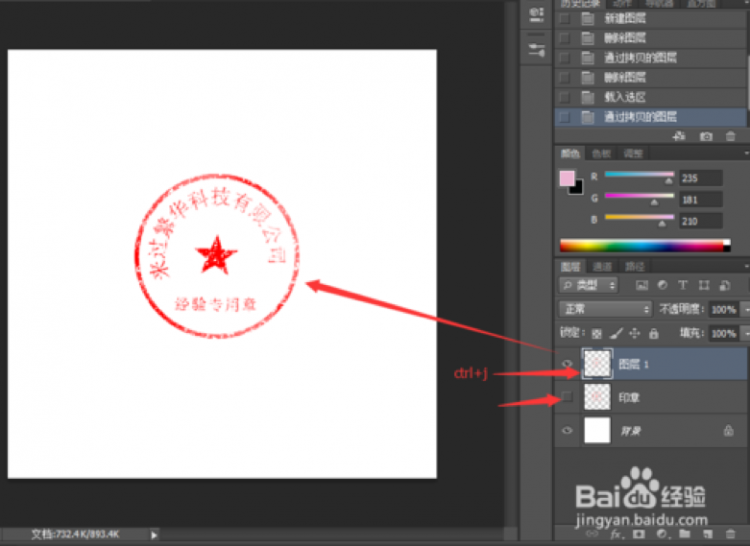
10.如上所示,一个印章的盖章效果就制作好了。为了效果更加逼真,我们还可以给印章加一个模糊的效果,具体操作执行滤镜——模糊——动感模糊,可以得到如下图所示的效果,最后我们还可以隐藏背景图层,将文件存储为png格式,以方便我们使用。
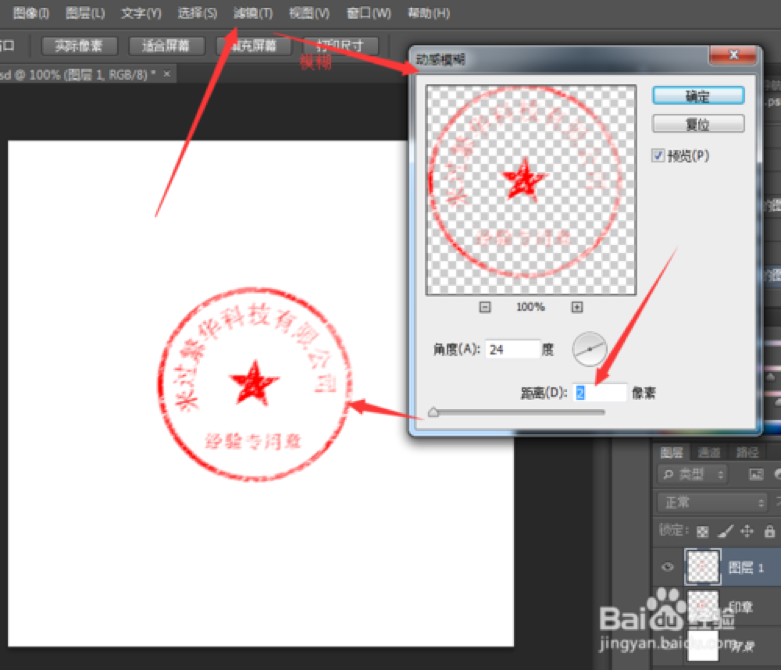
1. 首先我们新建一个600*400的画布,按Ctrl+r调出标尺,然后拖动标尺平分画布宽和高,然后选择椭圆选区工具,以参考线中心为原点,按住Shift+Alt绘制一个正圆,填充前景色为#ff0000。

2. 然后点击选择——修改——收缩,设置收缩半径为8px,然后按删除键得到印章环形边缘。
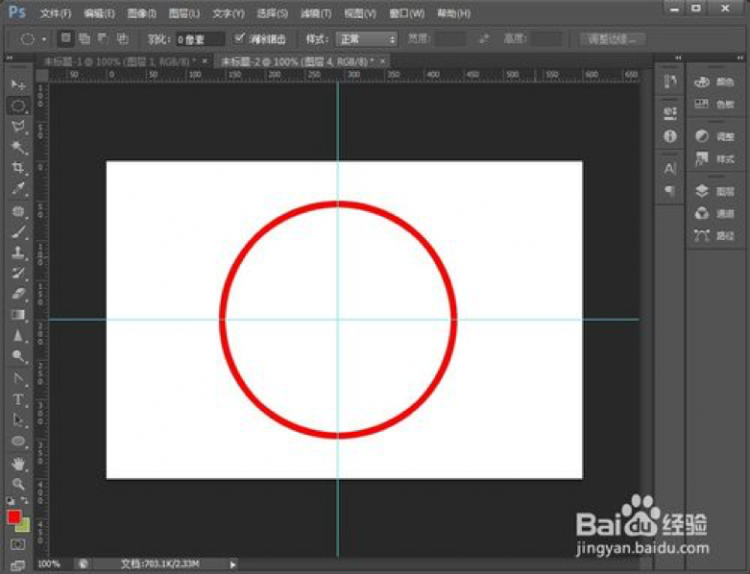
3. 选择自定义形状工具,选择工具模式为:路径,选择形状为:五角星,把鼠标放到参考线中心,按住Shift+Alt绘制一个正五角星。按Ctrl+Enter将路径转换为选区,填充前景色为#ff0000。
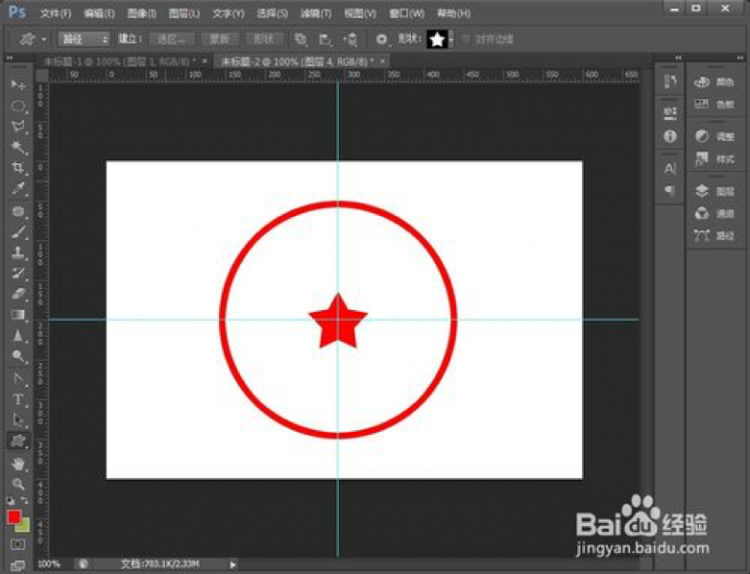
4. 接着我们选择椭圆工具,以参考线中心为圆点,在边缘内侧绘制一个圆形路径。然后选择文本工具,把鼠标放到圆形路径上,以该圆形路径为文本路径,填充印章内容,如中国某某有限责任公司。
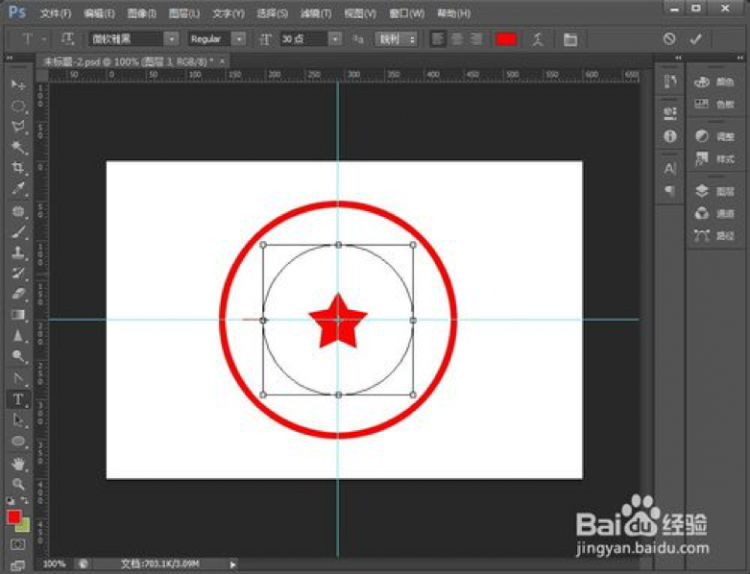
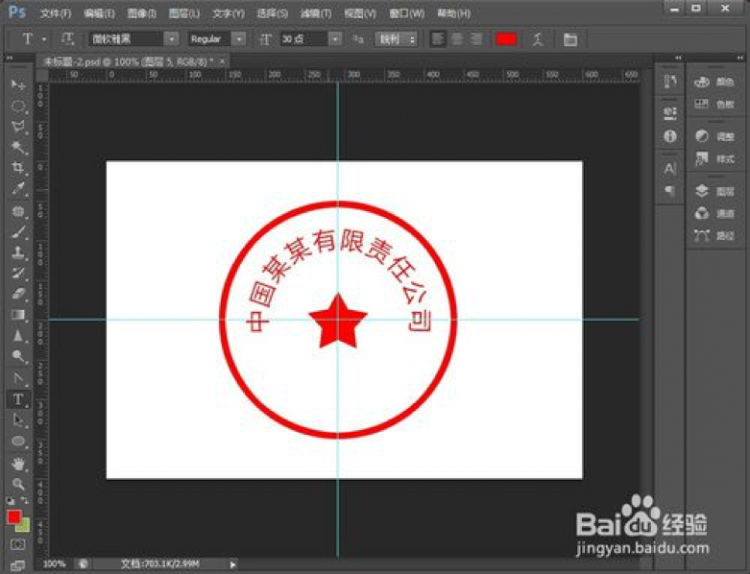
5. 然后继续选择文本工具,在印章下部写上财务专用章,然后按Shift+Ctrl+Alt+E盖印可见图层。(此步可省)

6.按住Ctrl,同时点击印章图层缩略图,创建选区;然后点开通道,创建一个新通道。shift+F5(编辑-填充)给选区填充一个白色。
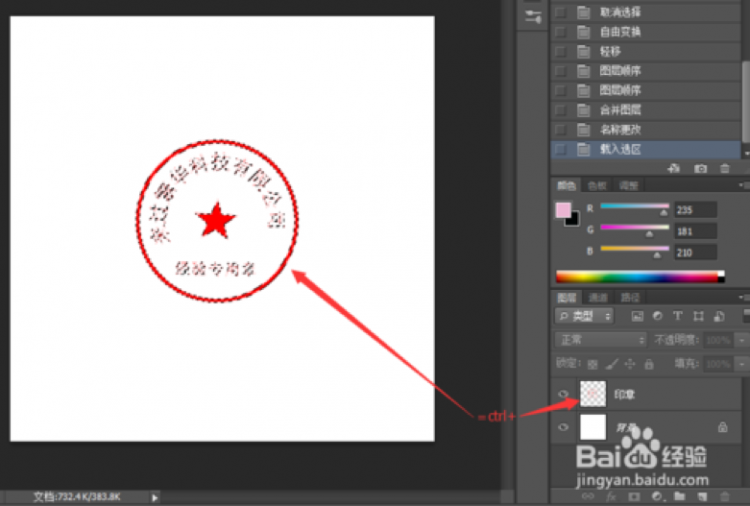
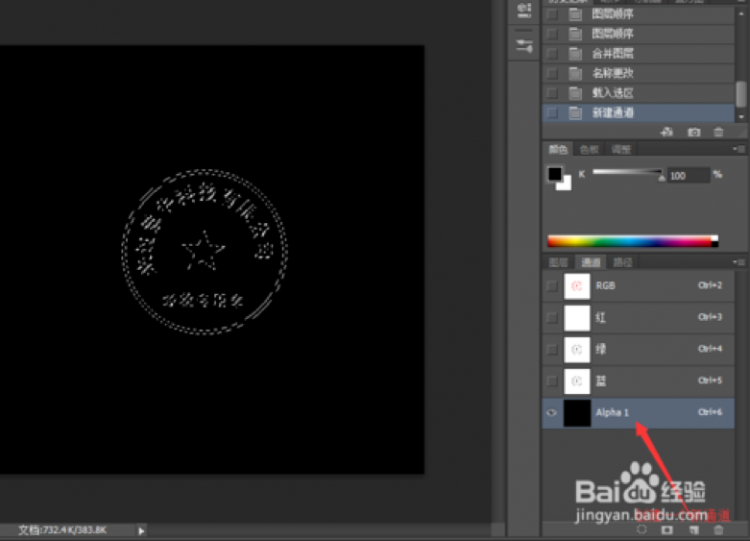
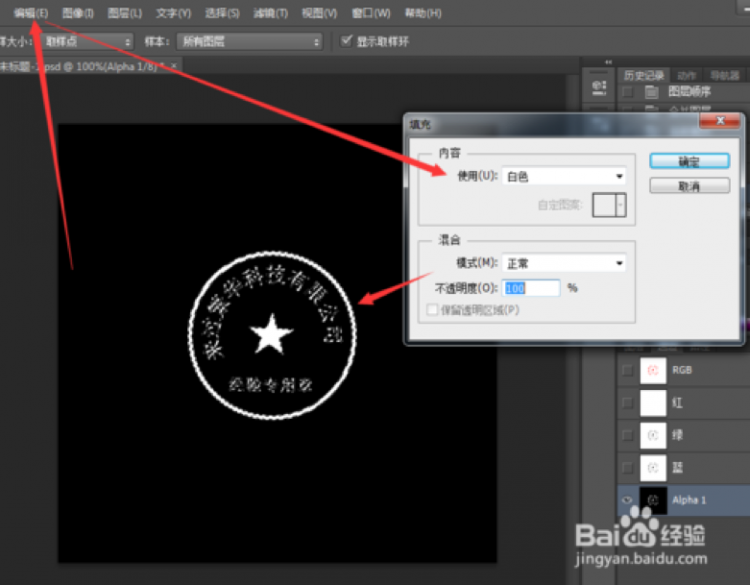
7.接下来,执行滤镜——像素化——铜版雕刻(类型选择粗网点比较合适),为了得到更为理想的效果,可以多次执行此操作,直至满意为止。
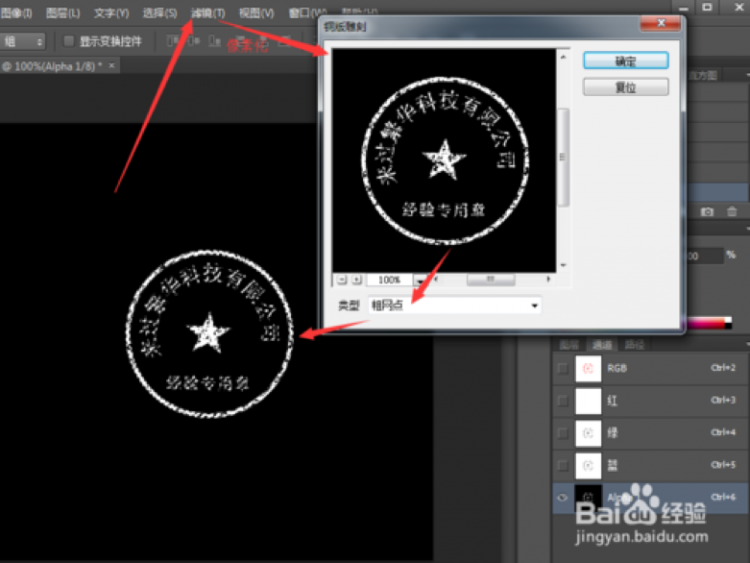
8.利用较为分散的画笔,前景色调为黑色,涂抹文字选区,以制造出更为精确的盖章效果。
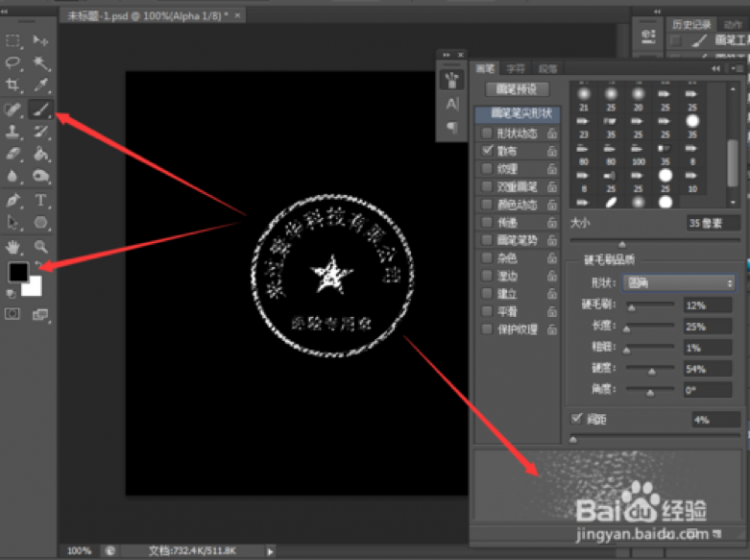
9.按住Ctrl,同时点击Alpha1通道缩略图,回到图层,Ctrl+j新建拷贝的图层,然后隐藏印章图层,可以得到效果,如图所示:
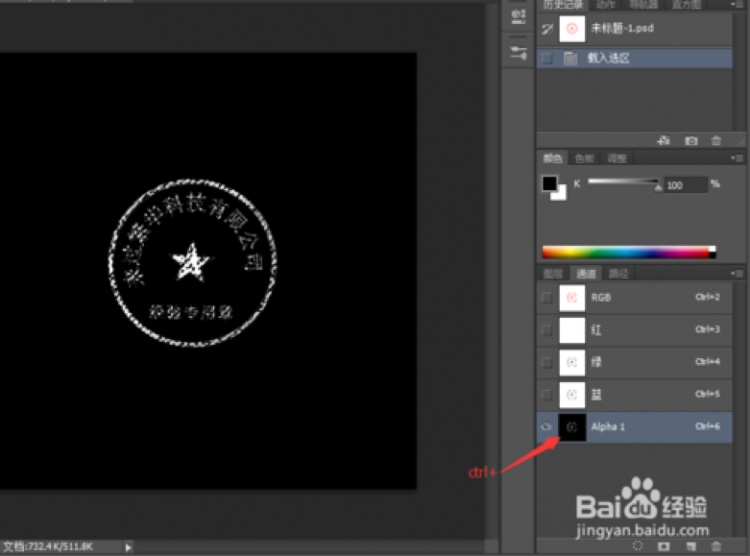
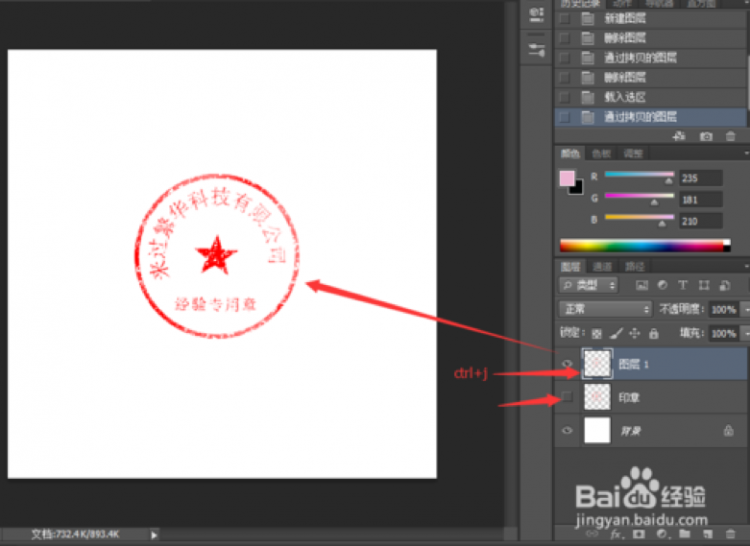
10.如上所示,一个印章的盖章效果就制作好了。为了效果更加逼真,我们还可以给印章加一个模糊的效果,具体操作执行滤镜——模糊——动感模糊,可以得到如下图所示的效果,最后我们还可以隐藏背景图层,将文件存储为png格式,以方便我们使用。
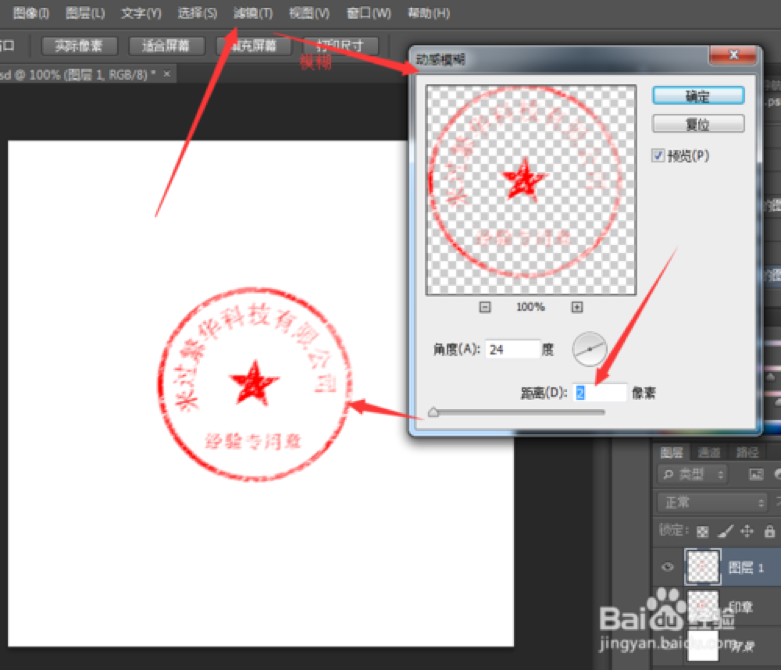
精品好课

